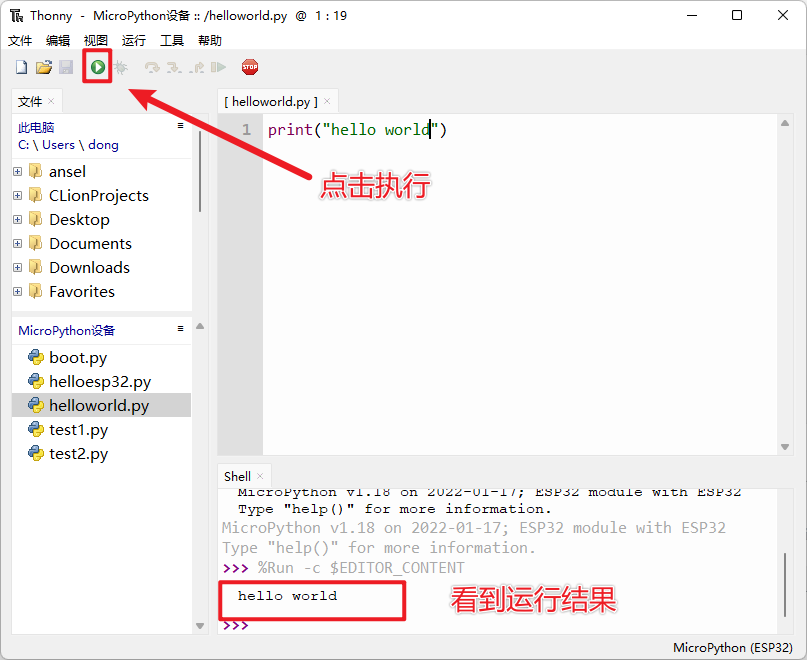-
福利一海量deepseek资料包(持续更新)
-
福利二ComfyUI工作流&模型&插件
-
福利三AI工具集合包以及AI绘画解决方案
Thonny+MicroPython+ESP32开发环境搭建
一、整体流程说明
ESP32运行程序?
只要是硬件电路(数字电路),就可以通过编程的方式对其进行控制。那么这个开发板能认识什么样的程序呢?python?C?C++?Java?。。。。
答:只认识二进制的0和1,即不同的01的组合实现的功能不同,举例子0101001控制发送数据 11101010控制接收数据。
ESP32怎样运行Python?
Python源代码—->print(“hahah”)——->Python解释器———010101001———>操作系统(Windows、MacOS、Linux等)———-0101010100——>硬件电路
所以,我们也能够大体整理出在ESP32上的运行流程
Python源代码——print(“haha”)——->特殊的Python解释器———-0101010010——>硬件电路
注意:ESP32上没有运行操作系统
整理
硬件:ESP32
特殊的Python解释器:MicroPython(一种针对于硬件做了特殊处理的Python解释器)
IDE:Thonny(类似Pycharm这个也是个IDE,它对ESP32支持更好 所以选择它)
二、下载&安装Thonny
方式1:快、超快
- Windows(64位电脑,win8,win10,win11用户):点击下载
- Windows(32位电脑,win7用户):点击下载
- Mac(苹果电脑,下载后自带驱动):点击下载
方式2:慢、超级慢
慢的原因:这是个国外的开发软件,所以从国外下载慢
下载地址:https://thonny.org/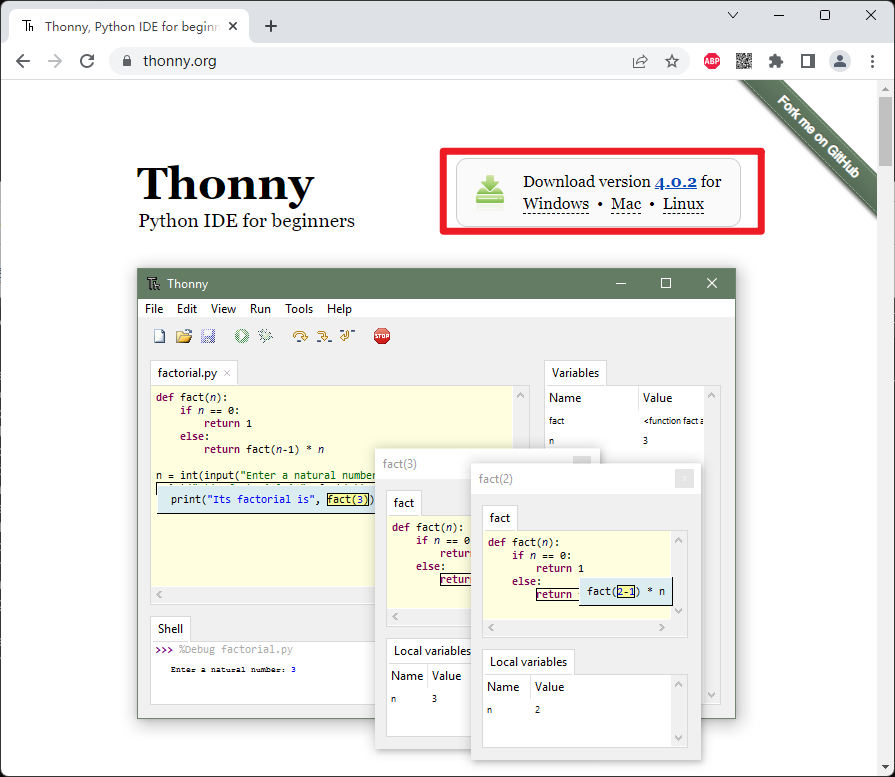
安装成功后,会在桌面生成快捷键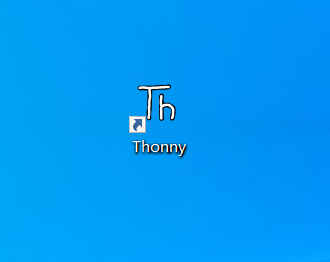
双击快捷键,打开程序,界面如下: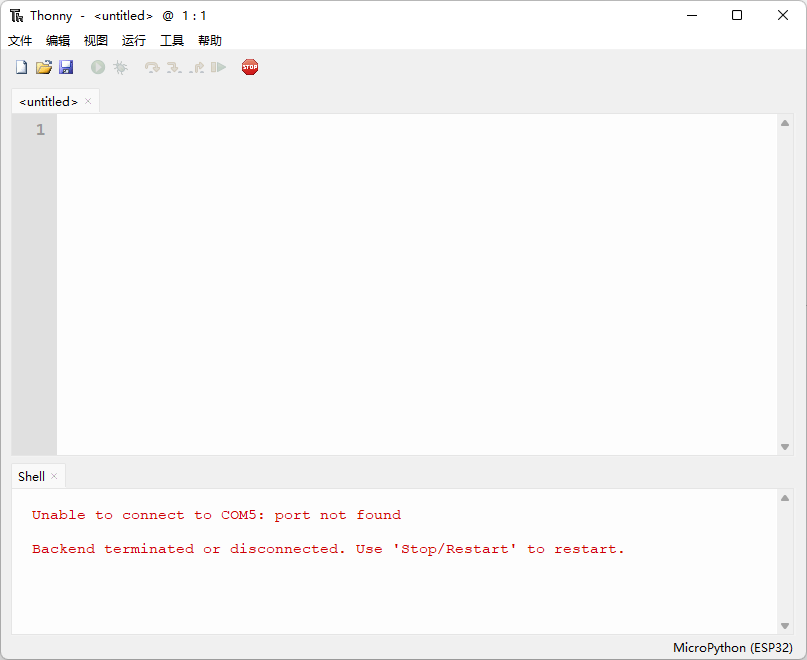
三、下载MicroPython
下载地址:https://micropython.org/download/esp32/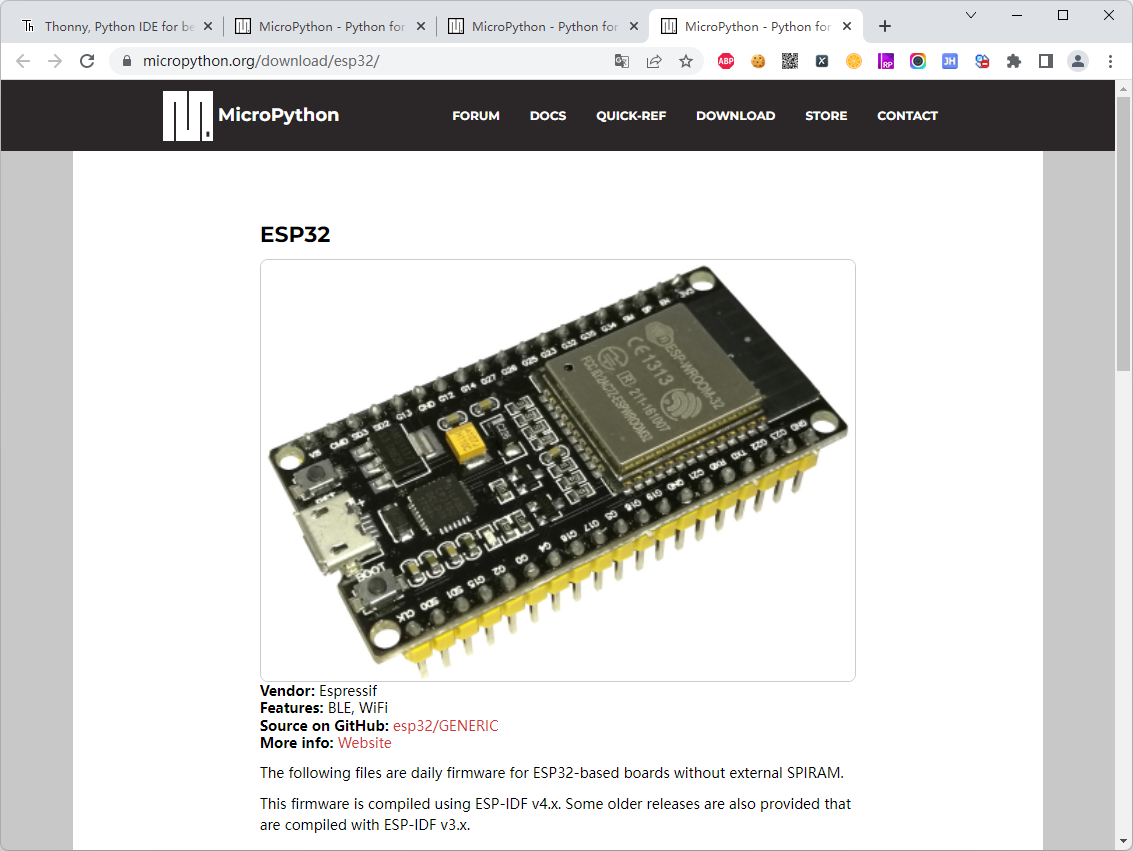
点击下图标记的位置,就会立刻下载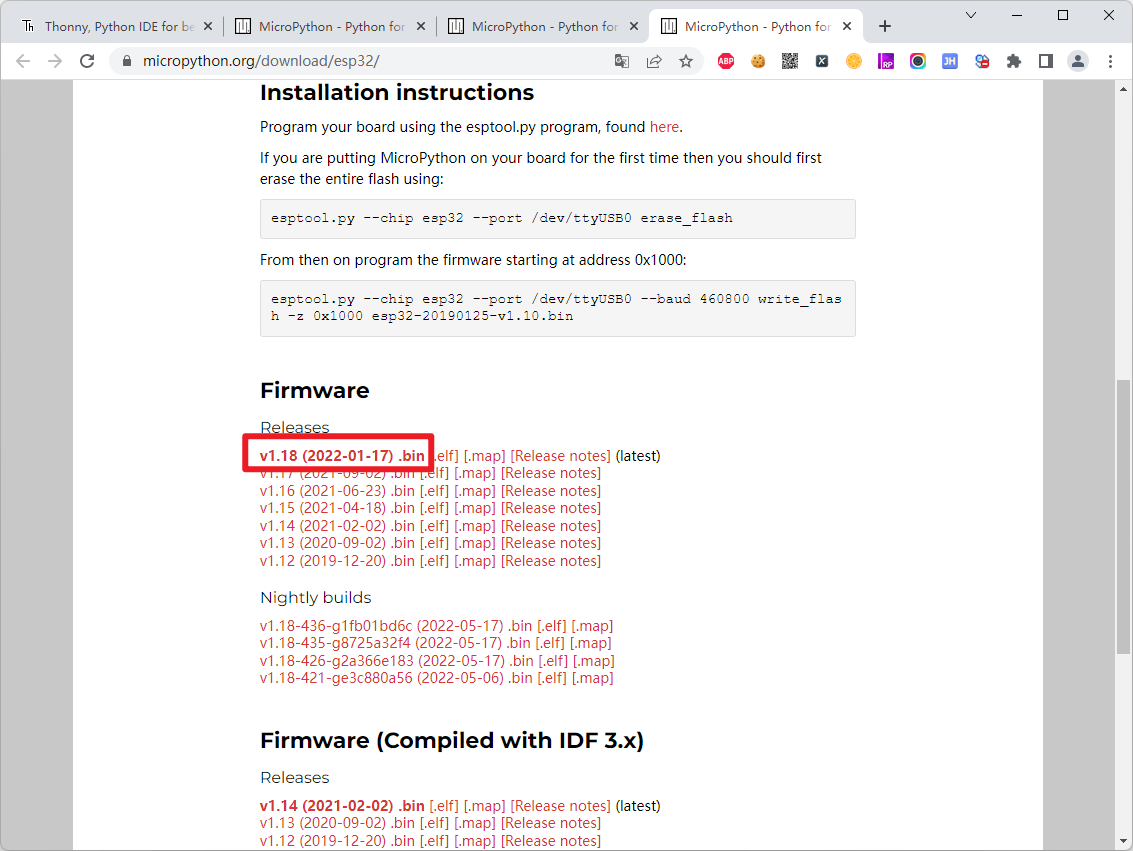
四、下载ESP32驱动
为了能够将程序下载(烧录)到ESP32中,需要安装驱动
下载地址:https://mpyos.com/storage/esp32usbDriver.zip
下载后安装即可。
五、烧录MicroPython到EPS32
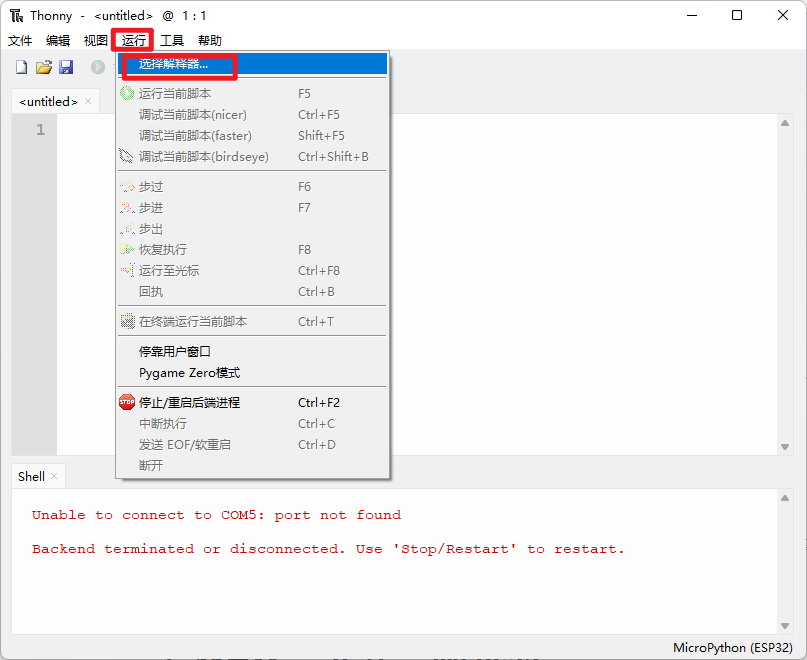
在弹出的框中点击下图所示位置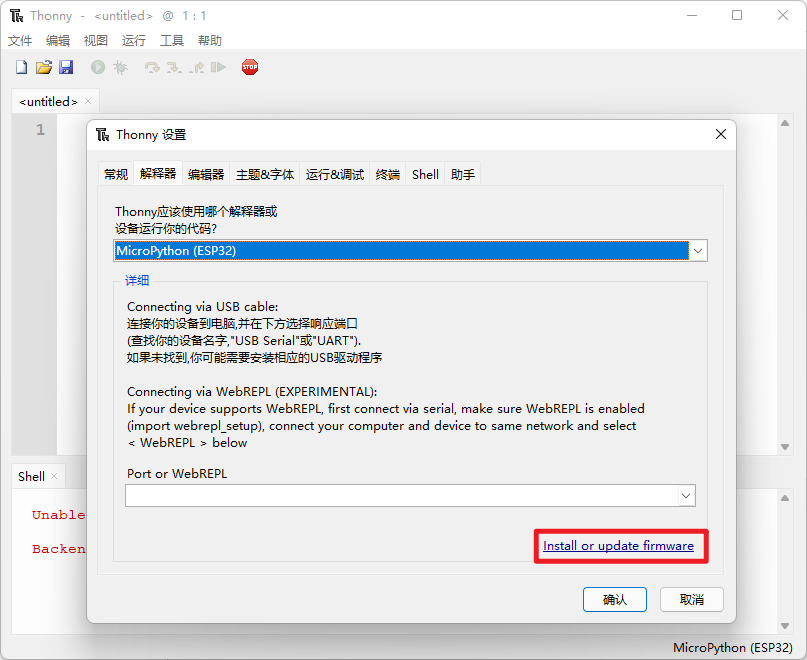
会再次弹出1个框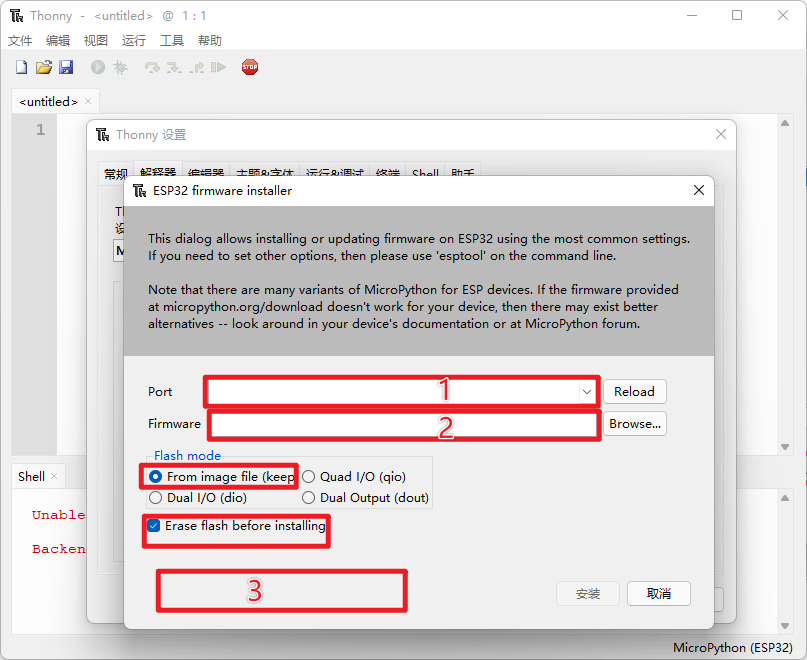
在上图序号1处选择,串口。只要安装了我提供的驱动,那么会看到如下的名字(COM后的序号不一样没事)
注意:ESP32此时要链接USB开机
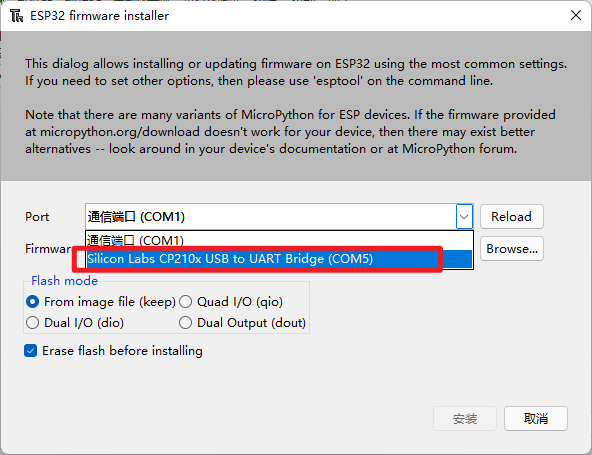
在上图序号2处选择下载的MicroPython固件![]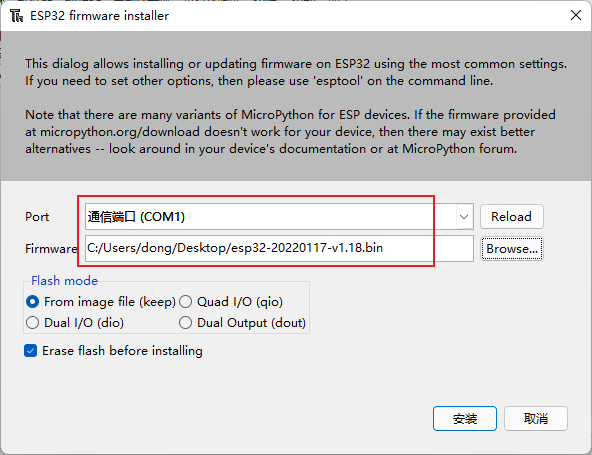
点击“安装”,会在上图3处看到进度,当出现“Done”时表示完成,关闭窗口即可
此时,已经将MicroPython烧录到ESP32中
六、Thonny与ESP32交互
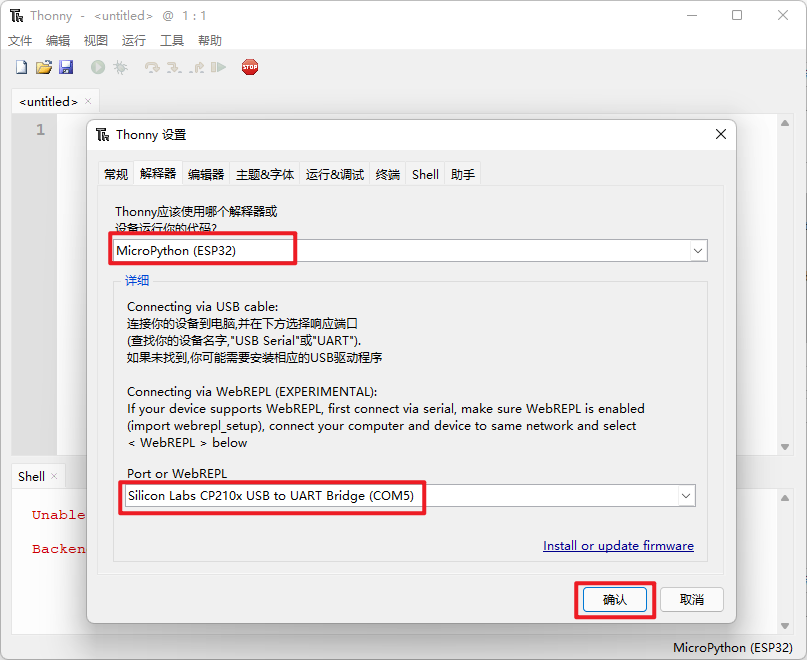
按上图操作,会看到如下界面: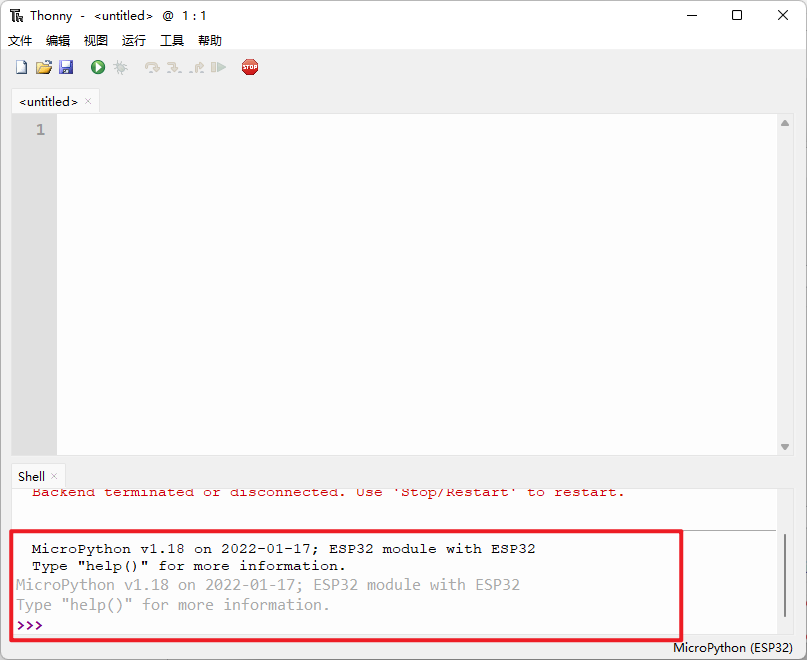
表示此时可以与ESP32交互了,可以写个简单的python语句试试看
七、编写Python代码让EPS32执行
1、开启左侧目录
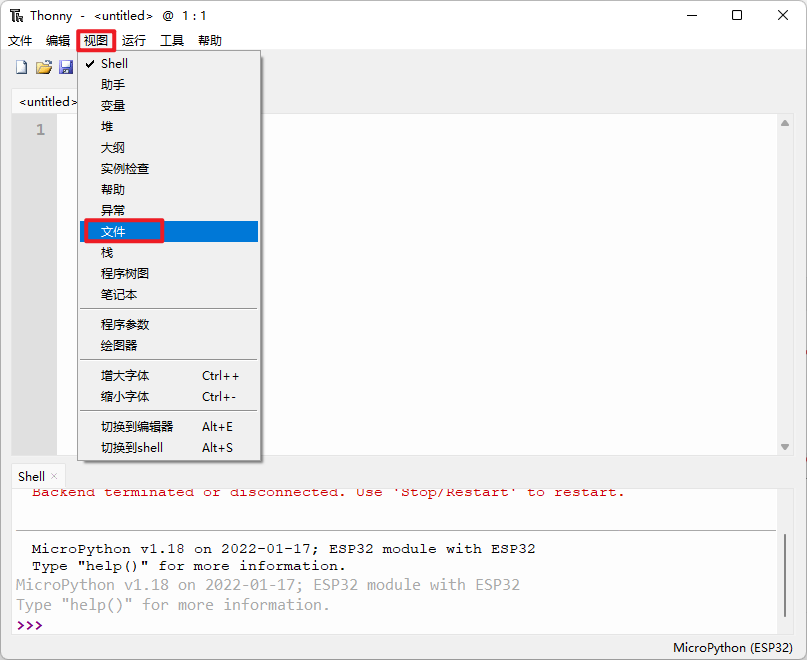
此时会看左侧的目录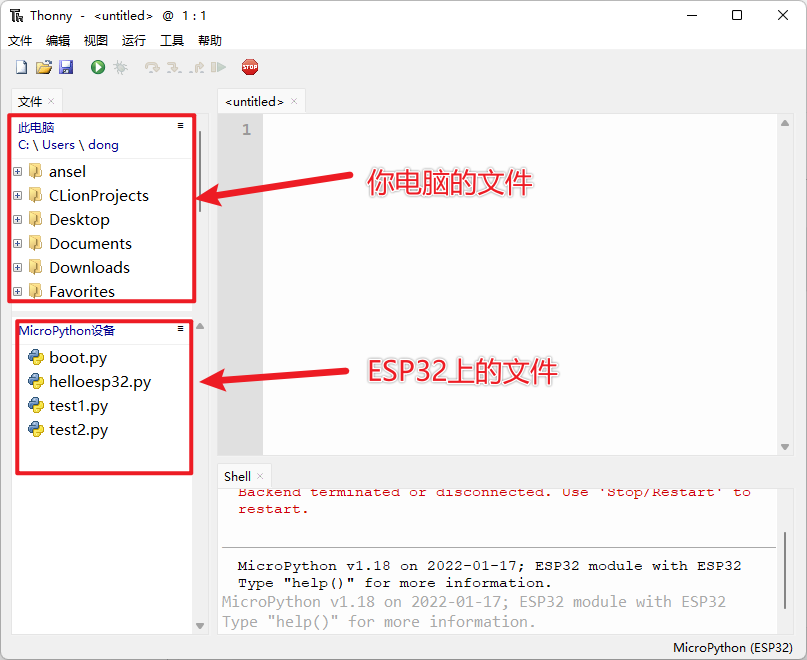
2、编写python文件
默认只有1个boot.py文件,不要再这个里面乱些东西,新建一个python文件,例如helloworld.py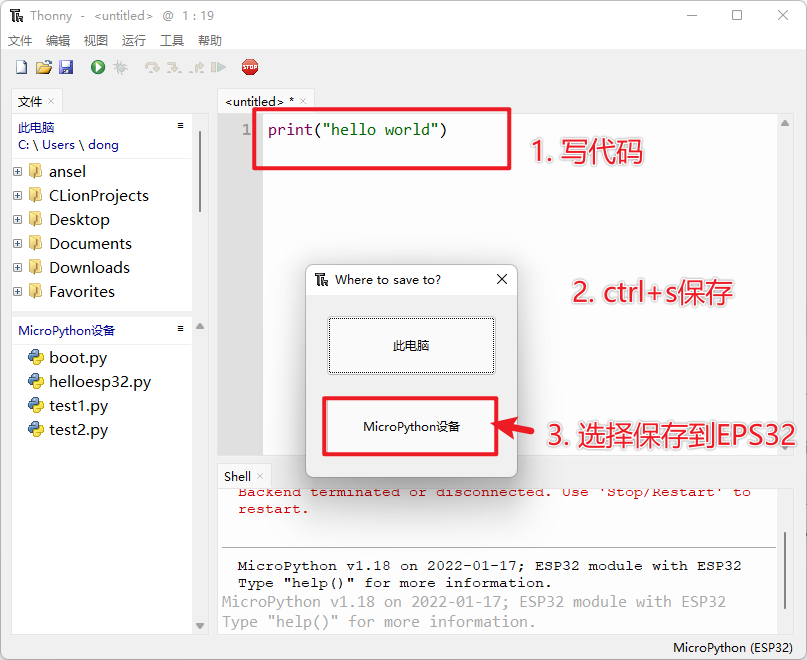
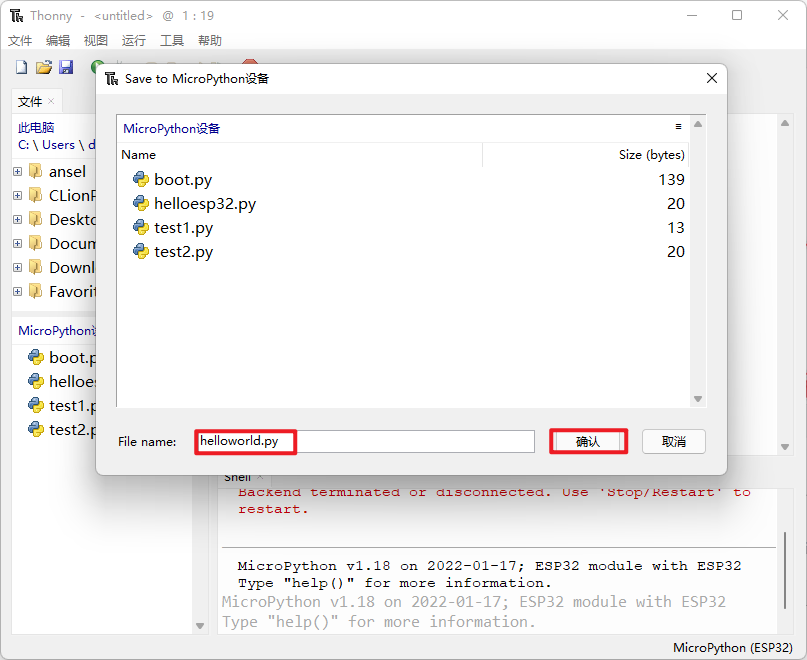
在左侧目录树中看到![]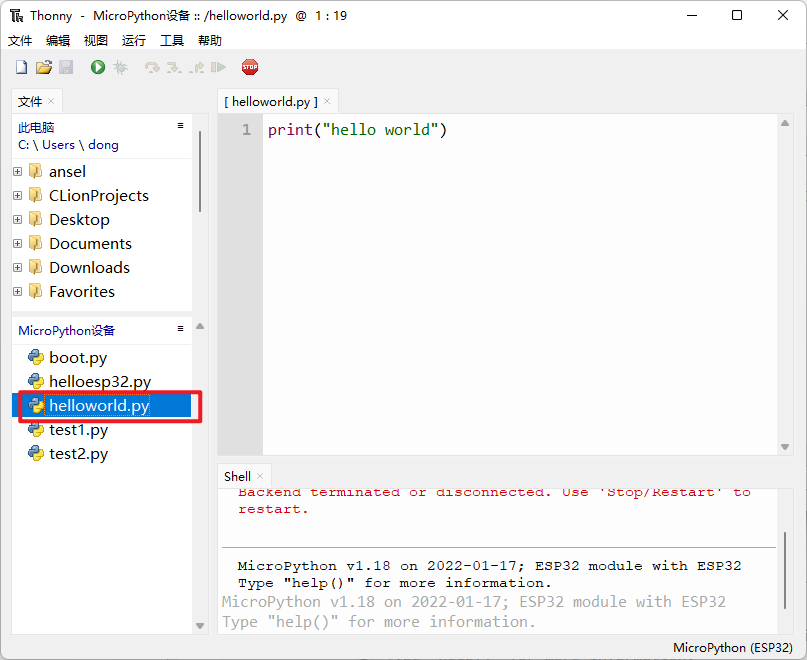
3、运行Python文件